
Windows 10 prema zadanim postavkama dolazi s integriranom komponentom OneDrive koja omogućuje sinkronizaciju datoteka s Microsoft Cloud Storage. OneDrive modul započinje sustavom, njegov prozor možete nazvati klikom na ikonu u programskoj traci. OneDrive također ima ikonu na navigacijskoj traci Explorera koja služi za brzu navigaciju do mape s sinkroniziranim datotekama.

Uklonite ikonu OneDrive iz Explorera
Ako ne koristite Microsoftovo pohranu u oblaku, vjerojatno želite ukloniti ikonu OneDrive iz vida. To se radi vrlo jednostavno. Pomoću regedita otvorite uređivač registra i prijeđite na sljedeći put:
HKEY_CLASSES_ROOT \ CLSID \ 018D5C66-4533-4307-9B53-224DE2ED1FE6
U pododjeljku s dugim nazivom dvaput kliknite DWORD-parametar System.IsPinnedToNameSpaceTree i promijenite njegovu vrijednost s 1 na 0.

Ponovo pokrenite Explorer ili se prijavite da biste vidjeli promjene..

Kako se OneDrive ne učita pri svakom pokretanju sustava, isključite ga tako što ćete otvoriti karticu "Pokretanje" u Upravitelju zadataka.
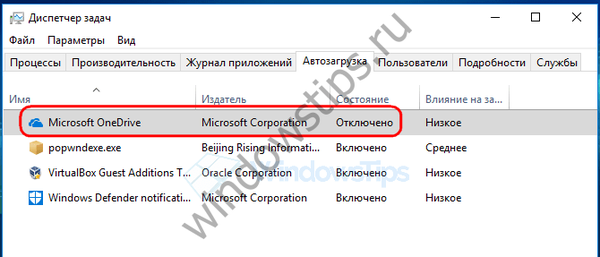
Ikonu možete sakriti i u navigacijskom oknu Explorera uređivanjem registracijskog ključa HKEY_CLASSES_ROOT \ CLSID \ 018D5C66-4533-4307-9B53-224DE2ED1FE6 \ ShellFolder. Posljednji potključ ovog ključa sadrži atribute DWORD parametra. Njegova je vrijednost prema zadanim postavkama postavljena na F080004d, ali promijenite je u f090004d.
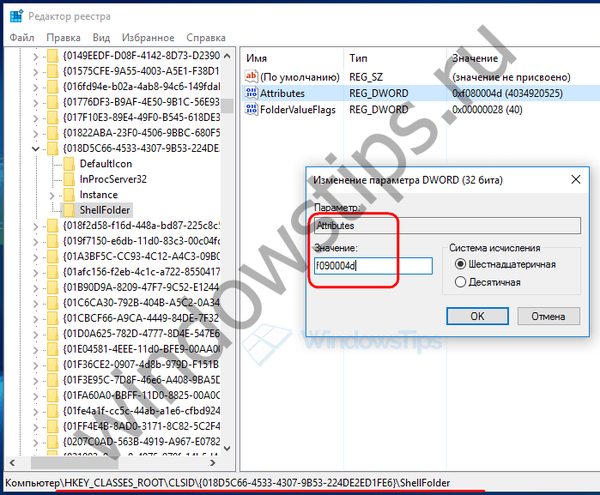
Ako radite na 64-bitnom sustavu, morate ponoviti iste korake za ključ HKEY_CLASSES_ROOT \ Wow6432Node \ CLSID \ B4FB3F98-C1EA-428d-A78A-D1F5659CBA93 \ ShellFolder. Da biste vratili zadani prikaz, ponovo postavite parametar Atributi na F080004d i ponovno pokrenite Explorer.
Kako biste pojednostavili ovaj postupak, možete koristiti gotove reg-datoteke koje automatiziraju uvođenje promjena u registar. Arhivu s datotekama možete preuzeti na https://yadi.sk/d/-B_oMk3o34bsZN. U arhivi ćete naći četiri datoteke: dvije za 32-bitnu verziju sustava i još dvije za 64-bitnu verziju. Pokretanjem datoteke "Sakrij OneDrive ..." i pristankom na promjene, ikonu ćete sakriti u "Exploreru", a datoteka "Vrati OneDrive ..." pomoći će vam da je vratite ako je potrebno.
U potpunosti deinstalirajte OneDrive iz sustava Windows 10
Postoji radikalnija metoda. OneDrive se može u potpunosti deinstalirati. Da biste to učinili, otvorite aplikaciju "Postavke", idite na odjeljak "Sustav" -> "Aplikacije i značajke", pronađite OneDrive na popisu aplikacija, a zatim kliknite "Izbriši".

Također možete deinstalirati operaciju u prozoru "Programi i značajke" klikom na gumb "Deinstaliraj". Nakon nekoliko sekundi sama komponenta OneDrive bit će uklonjena iz sustava, međutim prethodno sinkronizirane datoteke i veza u navigacijskom oknu Explorera ostat će netaknute. Možete sakriti potonje kako je gore opisano..
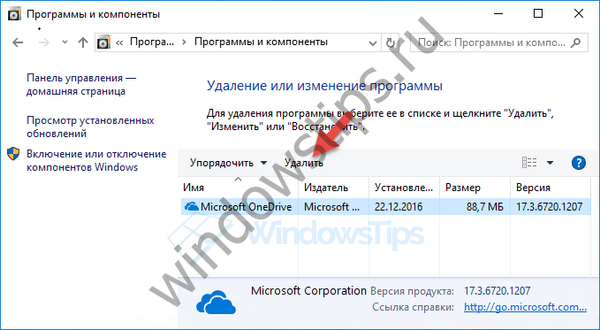
Prije nego što ga potpuno izbrišete, za svaki slučaj, napravite sigurnosnu kopiju datoteke OneDriveSetup.exe koja se nalazi u mapi% userprofile% \ appdata \ local \ Microsoft \ OneDrive \ Update. Korisno je ako želite ponovno instalirati OneDrive..
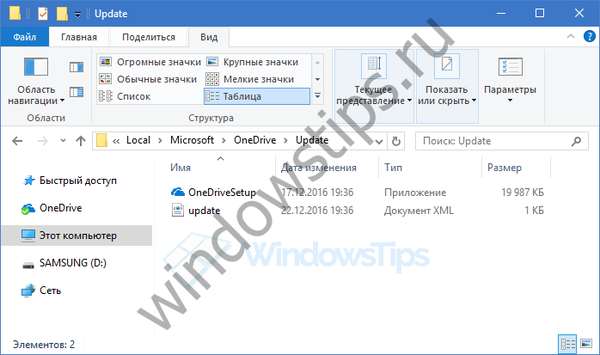
Usput, do nedavno, OneDrive nije podržavao uobičajeni postupak deinstalacije; Prije toga, za to su korisnici bili prisiljeni koristiti poseban tim. Službena metoda uklanjanja pojavila se tek s izdanjem verzije 17.3.6720.1207 (u probnim sklopovima) i 17.3.6743.1212 za Windows 10 v1607.
Dobar dan!











